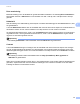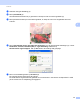Software User's Guide
Table Of Contents
- Softwarehandleiding
- Modellen van toepassing
- Definities van opmerkingen
- Bericht over de samenstelling en publicatie
- Inhoudsopgave
- BELANGRIJKE OPMERKING
- Paragraaf I: Bedieningstoetsen voor de machine
- Paragraaf II: Windows®
- 2 Afdrukken
- De Brother-printerdriver gebruiken
- Een document afdrukken
- Duplex printen (tweezijdig)
- Gelijktijdig scannen, afdrukken en faxen
- Instellingen van de printerdriver
- De instellingen voor de printerdriver openen
- Het tabblad Normaal
- Het tabblad Geavanceerd
- Tabblad Drukprofielen
- Ondersteuning
- Tabblad accessoires
- Tabblad Poorten
- Functies in de BR-Script3-printerdriver (met PostScript® 3™-taalemulatie)
- Status Monitor
- 3 Scannen
- Een document scannen met de TWAIN-driver
- Een document scannen met de WIA-driver
- Een document scannen met de WIA-driver (Windows Photo Gallery en Windows Fax & Scan)
- Nuance™ PaperPort™ 12SE gebruiken
- 4 ControlCenter4
- Overzicht
- ControlCenter4 gebruiken in de modus Home
- Tabblad Scannen
- Tabblad PC-FAX (voor MFC-modellen)
- Het tabblad Apparaatinstellingen
- Tabblad Ondersteuning
- ControlCenter4 gebruiken in de modus Geavanceerd
- Tabblad Scannen
- Tabblad PC-Kopiëren
- Tabblad PC-FAX (voor MFC-modellen)
- Het tabblad Apparaatinstellingen
- Tabblad Ondersteuning
- Tabblad Aangepast
- Snelgids voor het scannen
- De instellingen van de toets Scannen voor het menu Scannen naar pc wijzigen
- 5 Remote Setup (voor MFC-modellen)
- 6 Brother PC-FAX Software (voor MFC-modellen)
- 7 Firewall-instellingen (voor netwerkgebruikers)
- 2 Afdrukken
- Paragraaf III: Apple Macintosh
- 8 Afdrukken en faxen
- 9 Scannen
- 10 ControlCenter2
- 11 Remote Setup (voor MFC-modellen)
- Paragraaf IV: De scantoets gebruiken
- 12 Scannen (voor gebruikers van een USB- kabel)
- 13 Netwerkscannen (voor netwerkgebruikers)
- Voordat u netwerkscannen gebruikt
- De scantoets gebruiken op uw netwerk
- Scannen naar e-mail
- Scannen naar E-mail (E-mail Server, voor DCP-8250DN, MFC-8910DW en MFC-8950DW(T): standaard, MFC-8510DN en MFC-8520DN: kunt u downloaden)
- Scannen naar Afbeelding
- Scannen naar OCR
- Scannen naar Bestand
- Scan naar FTP
- Scan naar netwerk (Windows®)
- Een nieuwe standaardwaarde voor de bestandsgrootte instellen (Scannen naar E-mail (E-mailserver), FTP en netwerk, voor modellen met een LCD-scherm met 5 lijnen)
- Een nieuwe standaardwaarde instellen voor Scannen naar e-mail (e-mailserver, voor DCP-8250DN en MFC-8950DW(T))
- Web Services gebruiken om te scannen op uw netwerk (Windows Vista® SP2 of later en Windows® 7)
- Index
- brother DUT
61
Scannen
3
Scanner Toepassing 3
De Brother Scanner Toepassing wordt gebruikt om de WIA-scannerdriver te configureren voor resoluties
boven 1200 dpi en om het papierformaat te wijzigen (alleen Windows
®
XP). Als u Legal als standaardformaat
wilt instellen, gebruik dan dit hulpprogramma om de instelling te wijzigen. De nieuwe instellingen worden van
kracht nadat u de pc opnieuw hebt gestart.
Opmerking
Als u het document scant met een resolutie die hoger is dan 1200 dpi, kan het bestand erg groot worden.
Controleer of er voldoende geheugen en ruimte op de harde schijf is voor het bestand dat u gaat scannen.
Als u niet voldoende geheugen of vrije ruimte op de harde schijf hebt, kan de PC geblokkeerd raken en
kunt u uw bestand verliezen.
Het hulpprogramma uitvoeren
U kunt het hulpprogramma uitvoeren door de Scannertoepassing te selecteren bij
start/Alle Programma's/Brother/MFC-XXXX (waarbij XXXX de naam van uw model is)/
Instellingen Scanner/Scanner Toepassing.
De schermen op uw computer kunnen hiervan afwijken, afhankelijk van uw besturingssysteem of het
model van uw machine.